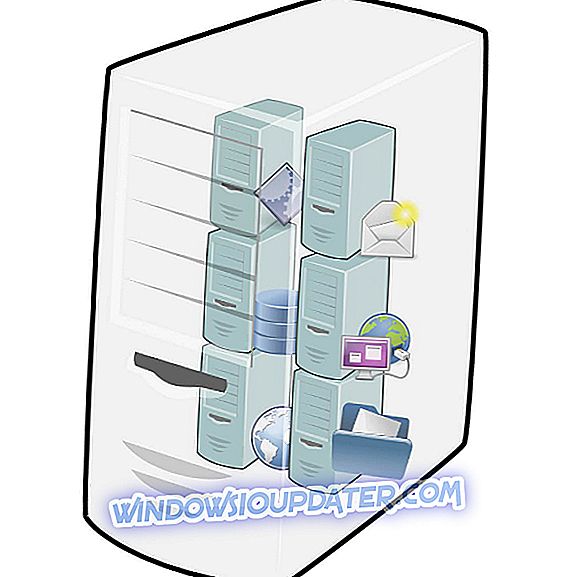DEV C ++ सुइट आमतौर पर सभी प्लेटफार्मों पर किसी भी मुद्दे के बिना काम करता है। हालाँकि, एक त्रुटि प्रतीत होती है जो विंडोज 10 पर अद्वितीय है। कुछ संगतता समस्याओं की ओर विंडोज 10 बिंदुओं पर "g ++ ने काम करना बंद कर दिया है" त्रुटि। इसे हल करने के लिए, नीचे दिए गए चरणों का प्रयास करें।
Windows 10 पर "g ++ ने काम करना बंद कर दिया" DEV C ++ त्रुटि को कैसे संबोधित किया जाए
- कंपाइलर विकल्प बदलें
- संगतता मोड में DEV C ++ चलाएं
- कस्टम हेडर के साथ DEV C ++ को पुनर्स्थापित करें
समाधान 1 - कंपाइलर विकल्प बदलें
ऐसी तीन विधियाँ हैं जिनकी हमें पकड़ है, और किसी को DEV C ++ पर "g ++ ने काम करना बंद कर दिया है" त्रुटि को संबोधित करने में काम करना चाहिए।
पहली विधि संकलक विकल्पों की चिंता करती है, क्योंकि कुछ पैरामीटर काम नहीं करेंगे। खासकर यदि आप 64-बिट आर्किटेक्चर के साथ विंडोज 10 चला रहे हैं।
कंपाइलर विकल्प मान बदलकर "g ++ ने काम करना बंद कर दिया" को ठीक करने के लिए इन चरणों का पालन करें:
- DEV C ++ खोलें।
- टूल्स > कंपाइलर ऑप्शन पर क्लिक करें।
- कार्यक्रमों के तहत, इन संबंधित वर्गों के लिए ये मान निर्धारित करें:
- gcc: mingw32-c ++। exe
- g ++: c ++ exe
- बनाना: mingw32-make.exe
- परिवर्तनों को सुरक्षित करें।
समाधान 2 - संगतता मोड में DEV C ++ चलाएँ
दूसरी विधि बल्कि सरल है। यदि कोई एप्लिकेशन विंडोज के पिछले पुनरावृत्ति में मूल रूप से काम करता है, लेकिन यह विंडोज 10 पर इरादा के अनुसार काम नहीं कर रहा है, तो हम सुझाव देते हैं कि संगतता मोड की कोशिश करें।
इस तरह, सिस्टम विंडोज 7 का अनुकरण करेगा और आपको आगे के मुद्दों के बिना DEV C ++ के साथ काम करने में सक्षम होना चाहिए।
संगतता मोड में DEV C ++ चलाने के लिए इन चरणों का पालन करें:
- DEV C ++ शॉर्टकट पर राइट-क्लिक करें और गुण खोलें।
- संगतता टैब चुनें।
- " इस प्रोग्राम को संगतता मोड में चलाएं " बॉक्स को चेक करें।
- ड्रॉप-डाउन मेनू से, विंडोज 7 चुनें और परिवर्तनों की पुष्टि करें।
समाधान 3 - कस्टम हेडर के साथ DEV C ++ को पुनर्स्थापित करें
अंत में, तीसरी और अंतिम विधि, पहले की तुलना में, 32-बिट आर्किटेक्चर (x86) के साथ विंडोज 10 के लिए बहुत अधिक लागू है।
आपको जो करने की आवश्यकता है वह वर्तमान एप्लिकेशन संस्करण (इसे अनइंस्टॉल करें) को अंतिम स्थिर रिलीज के साथ बदल देगा। इसके अलावा, दो अतिरिक्त हेडर फाइलें हैं जिन्हें आपको बाद में इंस्टॉलेशन फ़ोल्डर में कॉपी करने की आवश्यकता है।
यहां पूरी प्रक्रिया का पालन करना होगा:
- DEV C ++ को अनइंस्टॉल करें।
- नवीनतम संस्करण डाउनलोड और इंस्टॉल करें। आप इसे यहां देख सकते हैं। अभी तक इसे शुरू न करें।
- Iostream.h और fstream.h फ़ाइलों को डाउनलोड करें। आप उन्हें यहाँ और यहाँ पा सकते हैं।
- C पर नेविगेट करें : प्रोग्राम फ़ाइलेंDev-CppMinGW64x86_64-w64-mingw32include और कॉपी-पेस्ट दोनों फाइलें।
- DEV C ++ प्रारंभ करें।
इसके साथ ही, हम इस लेख को समाप्त कर सकते हैं। यदि आपके कोई प्रश्न या सुझाव हैं, तो नीचे दिए गए टिप्पणी अनुभाग में हमें बताने के लिए स्वतंत्र महसूस करें।